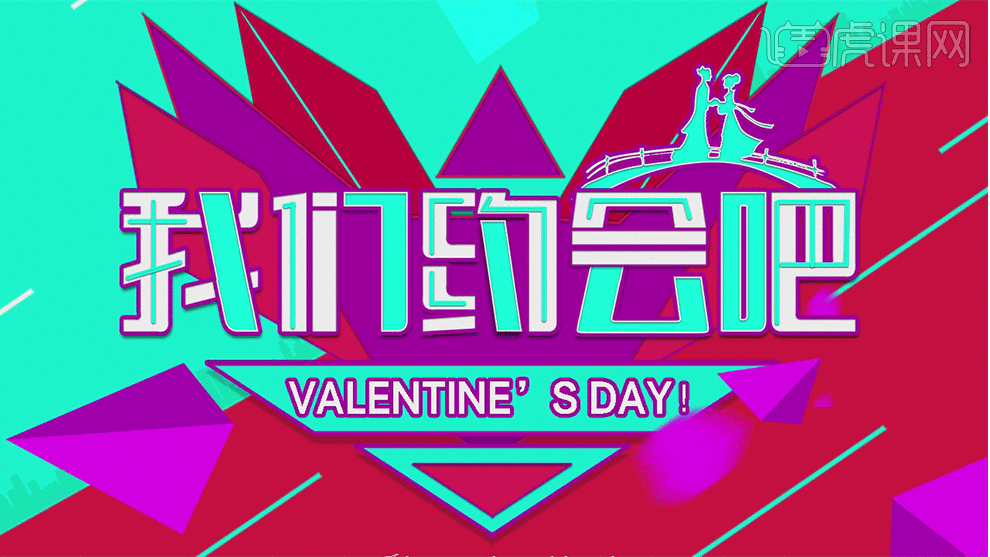PS怎么设计我们约会吧字体
发布时间:暂无
1、打开PS,【Ctrl+N】新建画布,大小1500x900px。
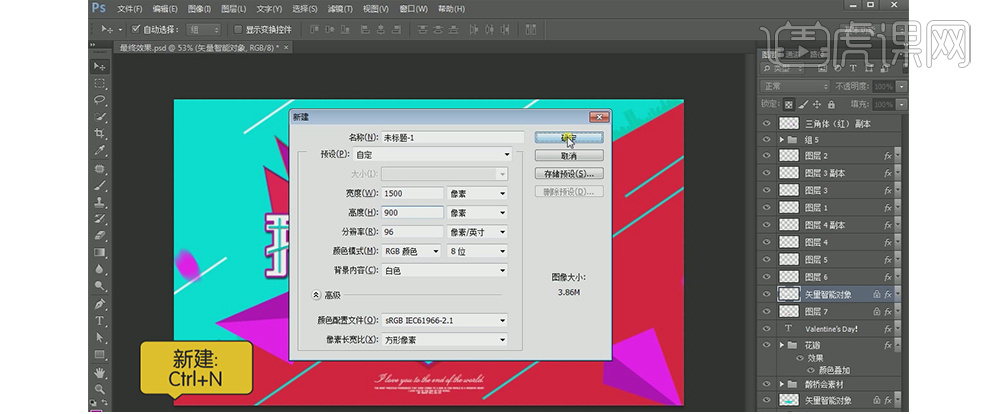
2、打开Ai,输入文字,字体:方正粗谭黑简体,对文字进行适当调整。
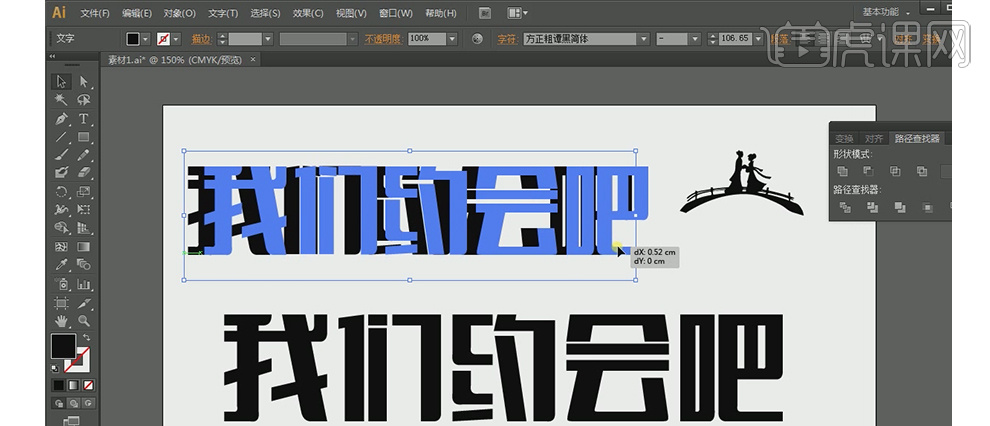
3、先将Ai中的字拖入PS的画布中,然后按【P】钢笔工具,调整为路径,然后按照图中勾选。
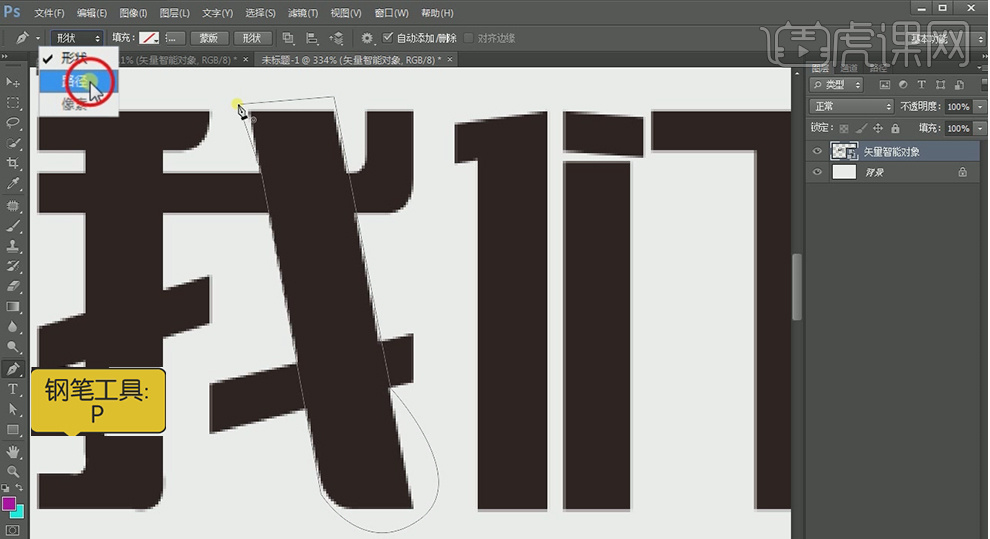
4、然后按【Ctrl+Enter】路径变为选区,然后按【Ctrl+J】复制图层即可。
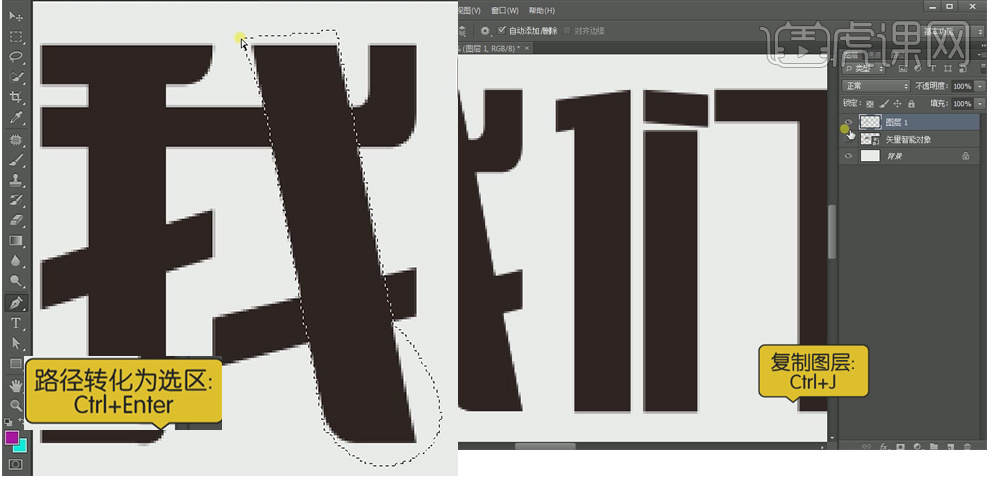
5、先选择【矩形选框工具】,框选图中部分,然后选中所在图层右击选择【栅格化图层】。
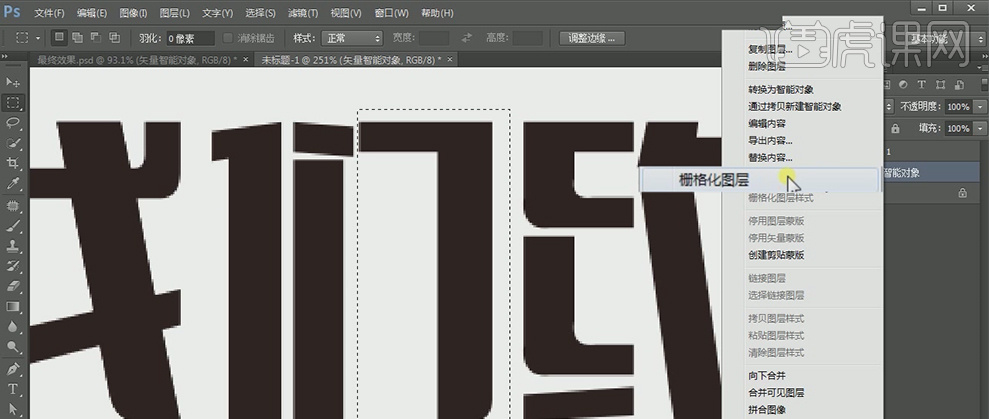
6、然后按【Ctrl+X】剪切,再按【Ctrl+V】粘贴,移动相粘贴的笔画调整合适位置即可。
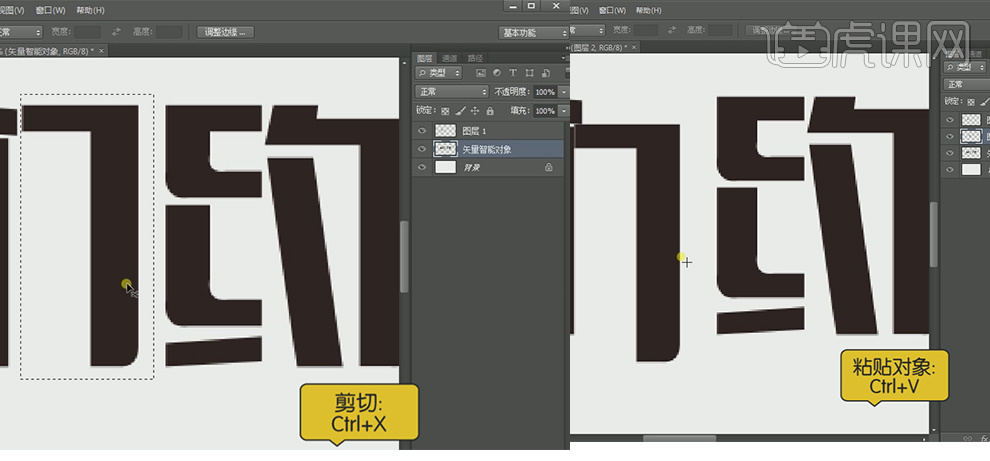
7、图中字的选区操作,如上所述。
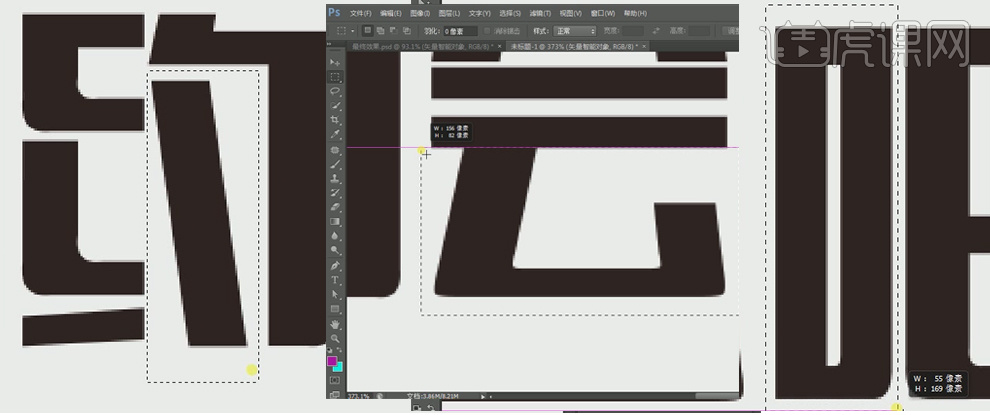
8、选中整体字的图层,双击图层出现【图层样式】,先勾选【描边】,样式参数如图所示,颜色为:b008a5。
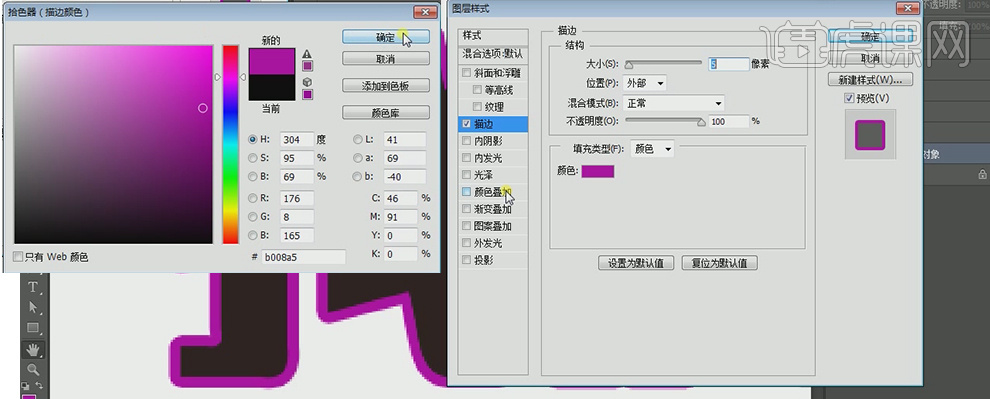
9、然后勾选【颜色叠加】,颜色为白色,再勾选【内阴影】样式参数如图所示,不要勾选使用全局光即可。
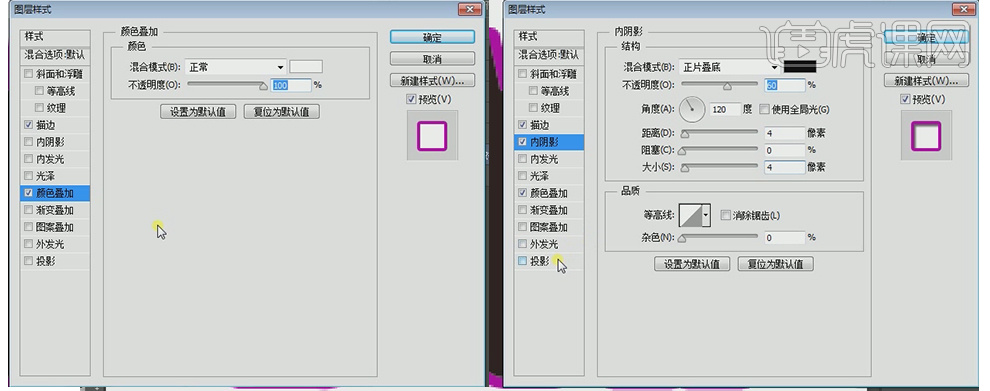
10、最后再勾选【投影】样式参数如图所示。
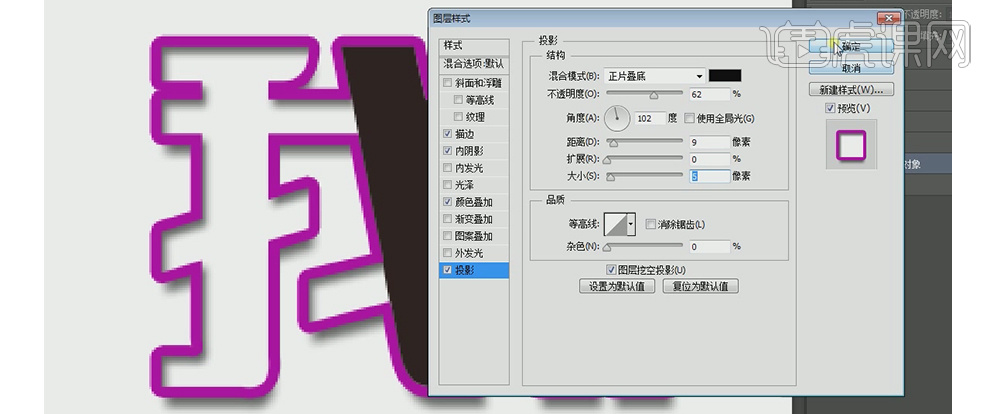
11、现在选中笔画的单独图层,双击图层空白处出现【图层样式】,先勾选【描边】颜色为白色,样式参数如图所示。

12、然后勾选【颜色叠加】,颜色为:00fec。

13、最后勾选【内阴影】,样式参数如图所示。
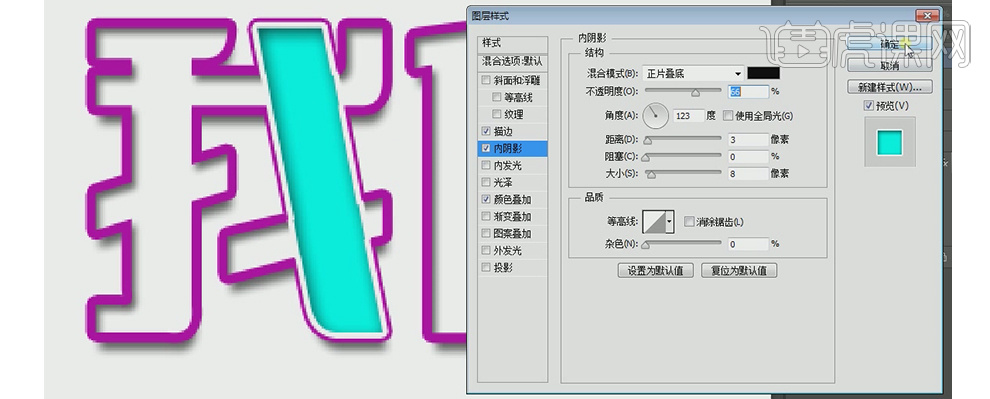
14、先选择整体字的图层右击选择【拷贝图层样式】,之后选中笔画单独的图层右击选择【粘贴图层样式】。
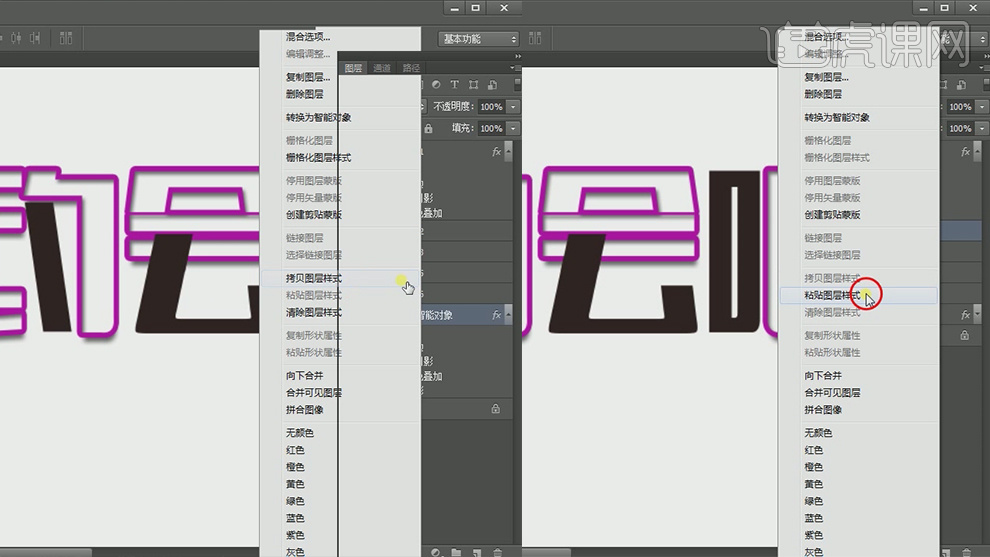
15、之后复制粘贴完效果后的图层,然后再选中之前蓝色效果的图层右击【拷贝图层样式】,然后粘贴在那个图层上面即可。
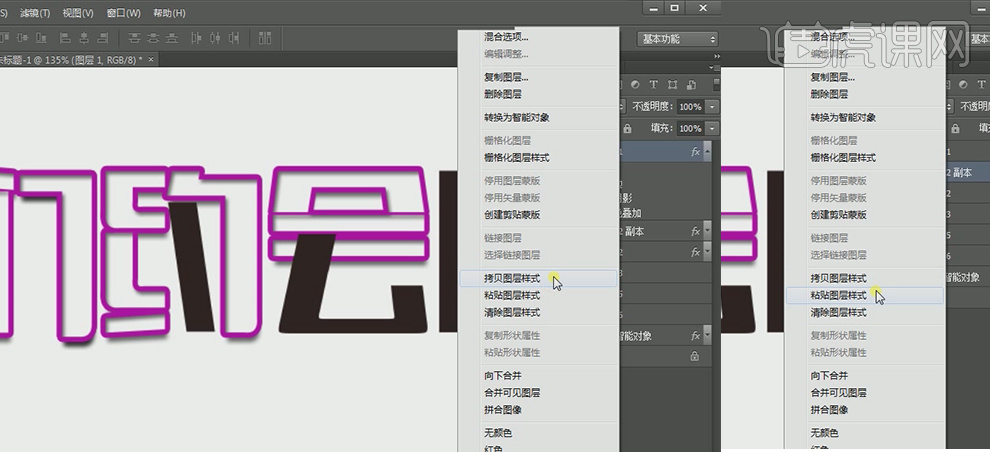
16、图层样式完成,给背景填充黑色。
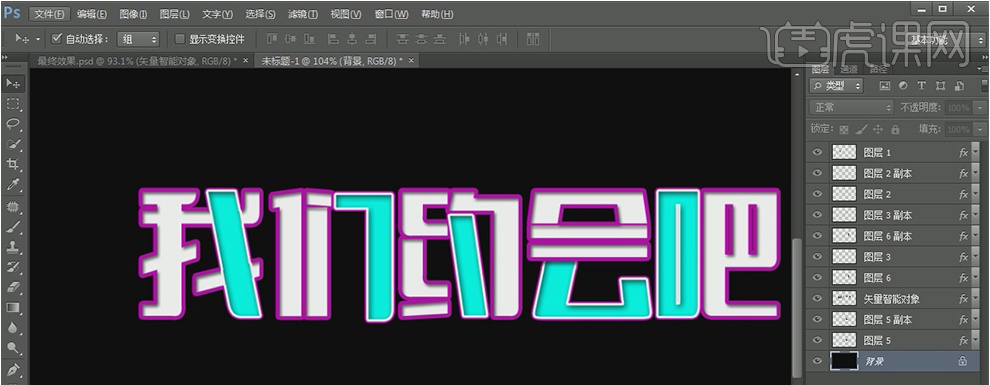
17、使用【钢笔工具】,调整为形状,按照笔画绘制,颜色为00fec,描边为3点,调出【图层样式】面板勾选【投影】,样式参数如图所示。
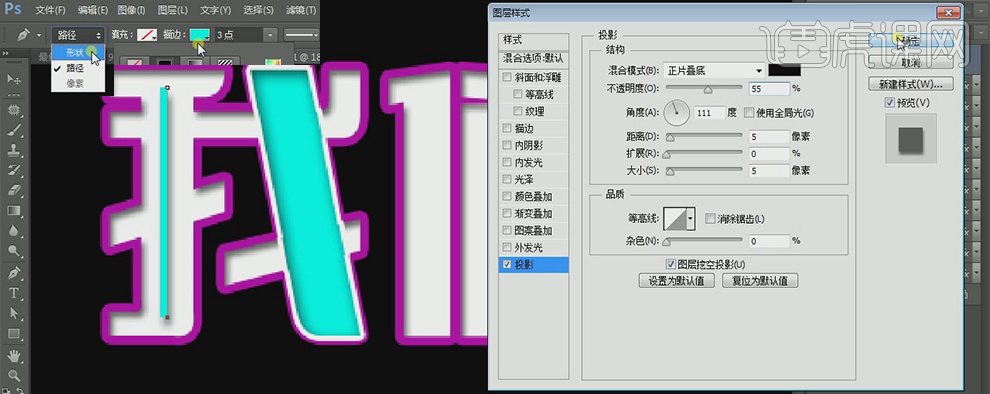
18、按住【Ctrl】绘制直线,线的端点调整为圆角即可。
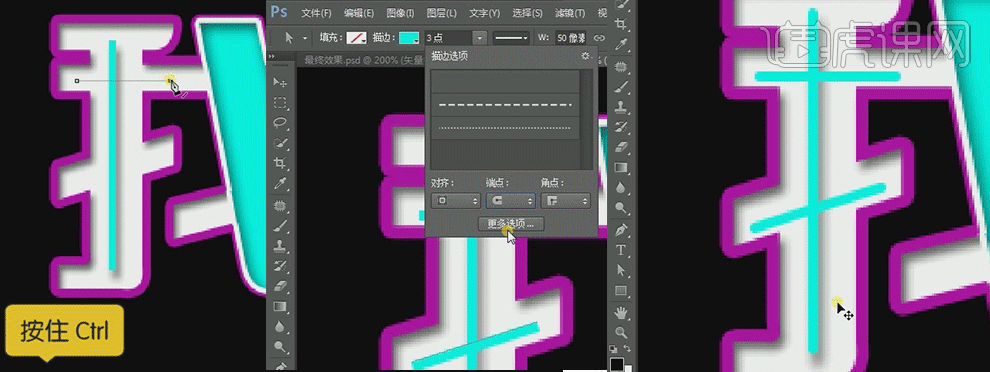
19、其他空白处按上述操作,然后复制投影效果,粘贴即可,字体设计完成。
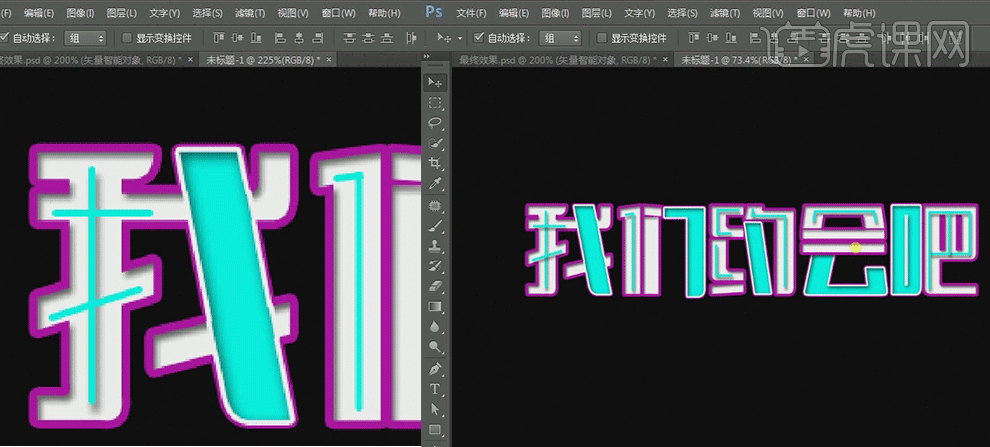
20、然后拖入牛郎织女素材,拷贝图层样式,粘贴图层样式,调整位置即可。
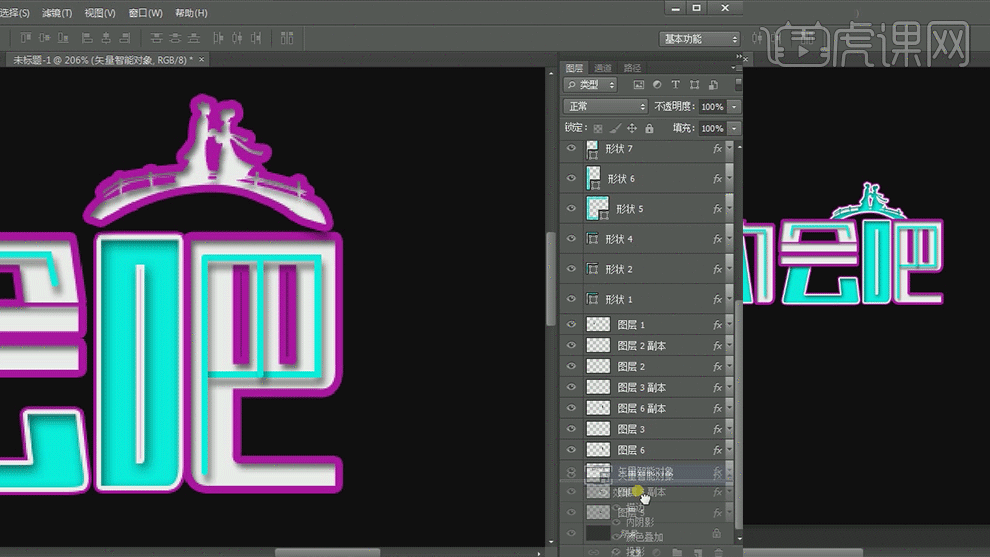
21、拖入形状素材,然后使用【T】字符工具,输入英文,【Ctrl+T】自由变换调整大小,拖到相应的位置。
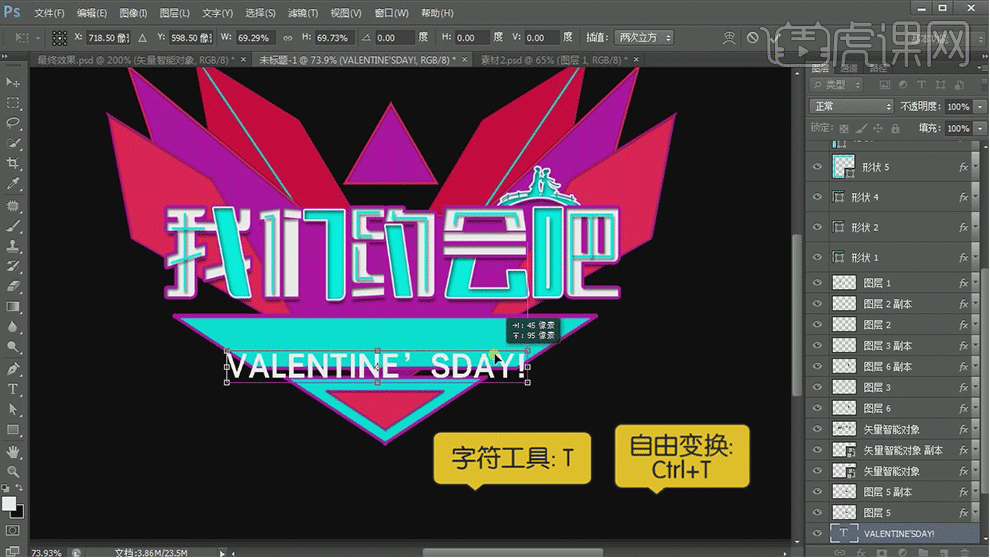
22、然后粘贴紫色图层的图层样式,调出【图层样式】面板调整【描边】,【投影】,参数如图所示。
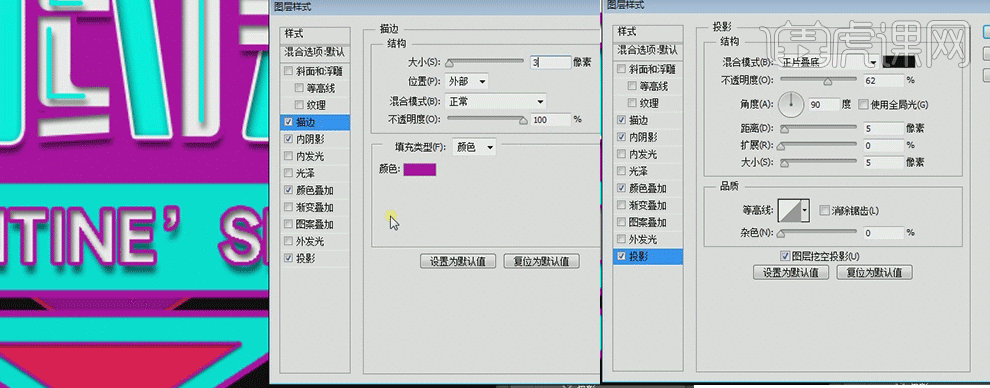
23、先使用【钢笔工具】勾画出一个三角形,填充颜色为紫红,之后给背景填充颜色,颜色为蓝色。
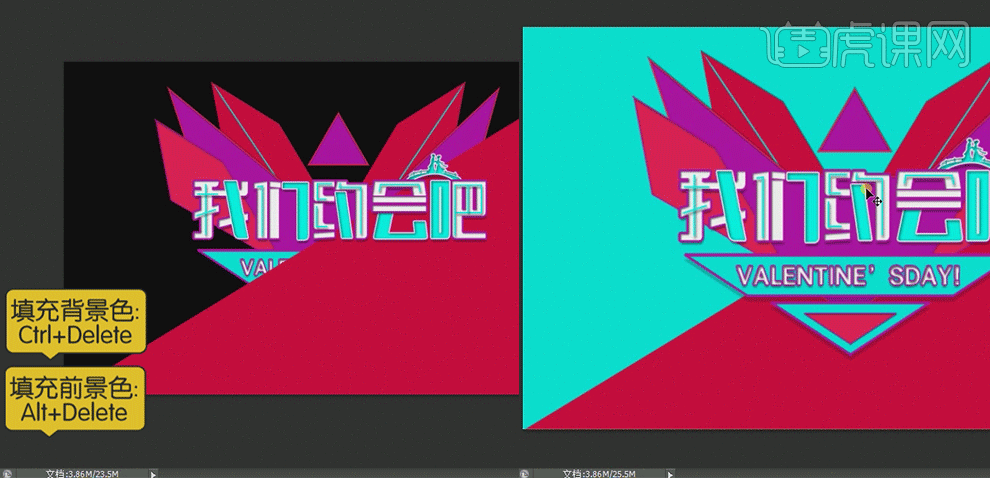
24、先用【钢笔工具】勾画出形状,填充颜色,然后点击锁定图层,再使用【钢笔工具】勾画出三角形,填充颜色颜色为e21fd5。
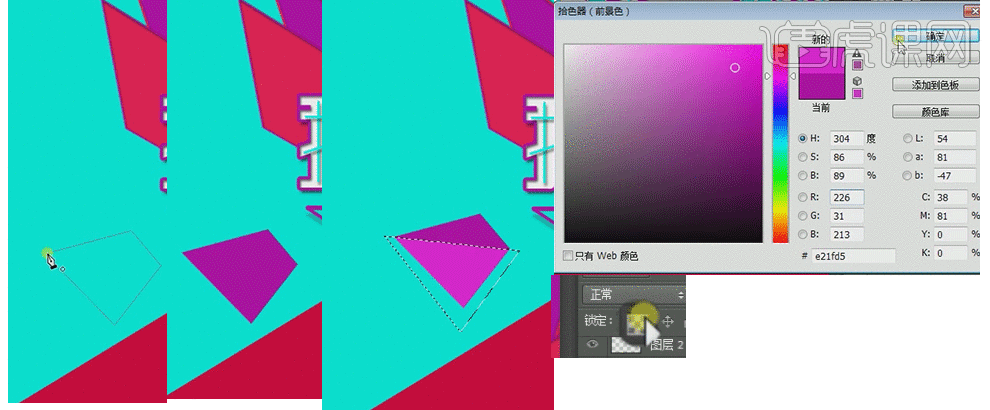
25、把制作好的装饰椎体,复制,【Ctrl+T】变换大小,调整位置即可。
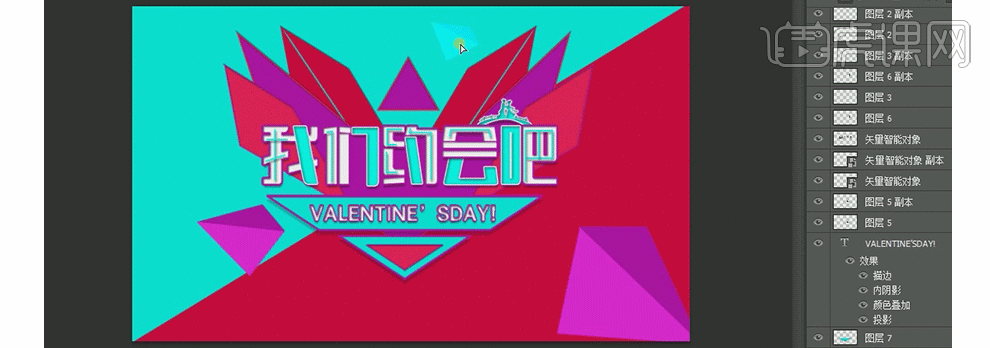
26、先用【钢笔工具】勾画花瓣形状,然后菜单栏--【滤镜】--【模糊】--【动感模糊】。
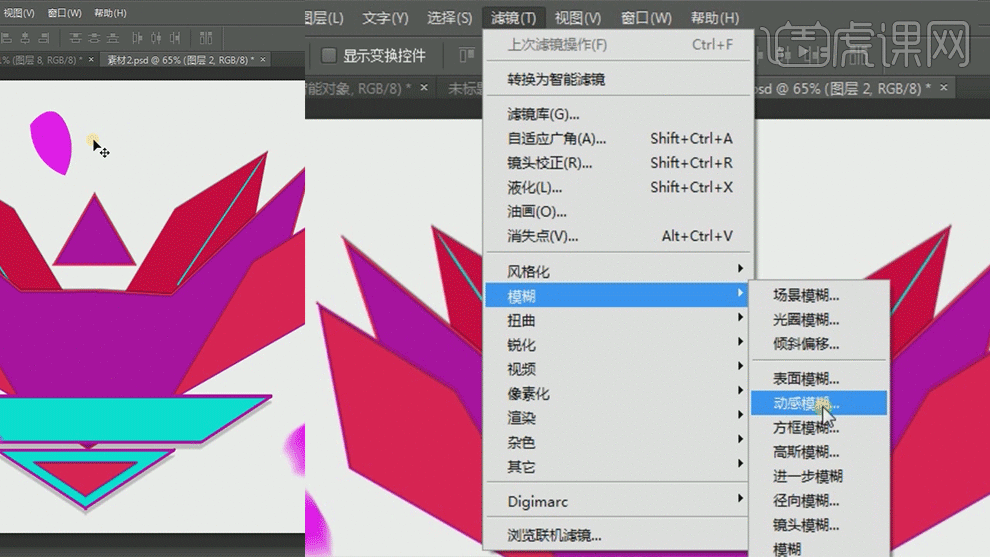
27、然后角度为-73度,距离:50px,制作出动感花瓣素材。
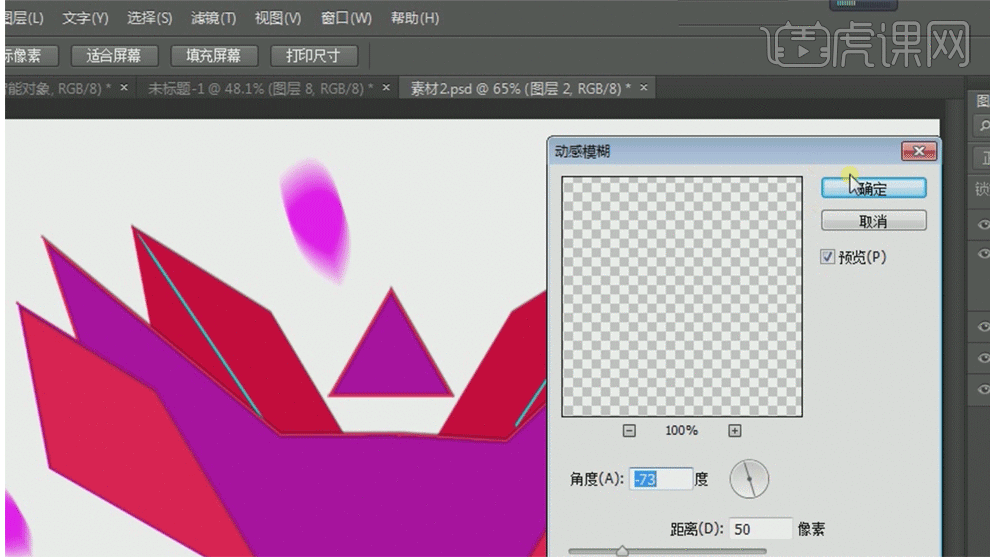
28、效果完成展示图。